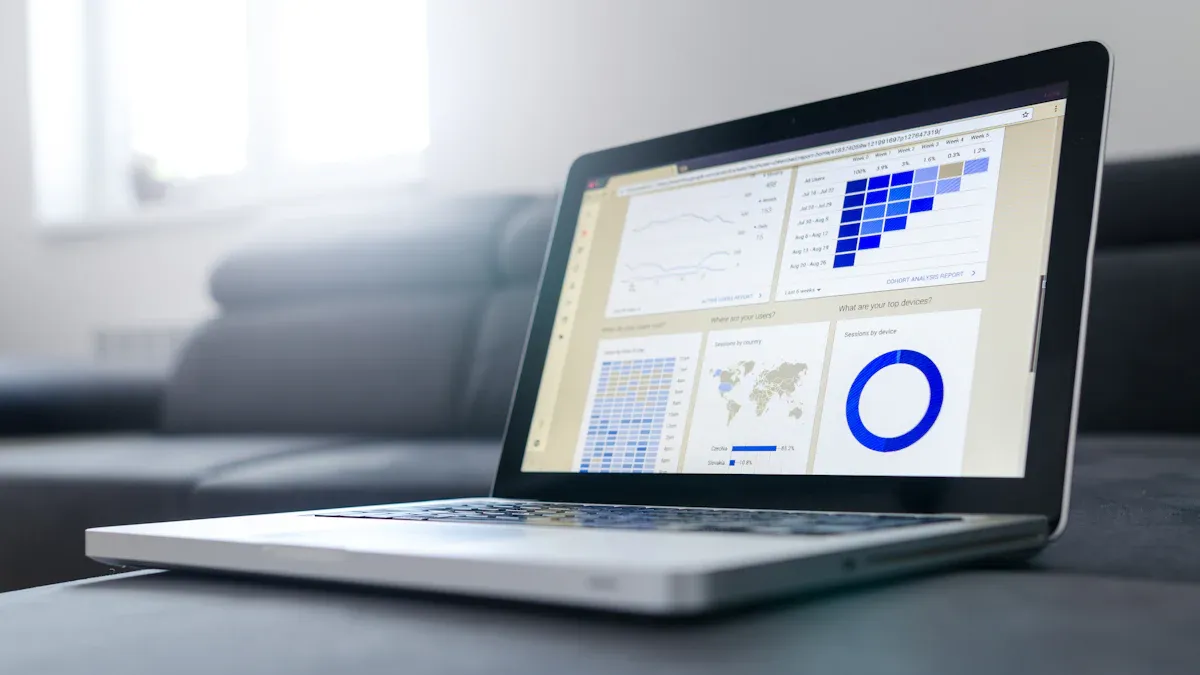
你是否曾經打開Excel,卻不知從何開始製作財務報表excel?其實,只要掌握正確步驟,你也能輕鬆完成。許多新手常常擔心數據輸入錯誤或表格混亂。> 小提醒:善用Excel的表格功能,能讓財務報表excel變得更簡單、更清晰!
核心要點
- 先整理完整且正確的財務數據,清除重複和異常資料,確保報表基礎穩固。
- 建立清晰的會計科目表,分類資產、負債、收入與費用,方便後續記帳與報表製作。
- 用Excel建立日記簿記錄每筆交易,並製作試算表檢查借貸是否平衡,避免錯誤。
- 善用Excel的資料驗證功能和表格格式,減少輸入錯誤並提升報表清晰度與專業度。
- 運用SUM、IF、VLOOKUP等公式自動計算與查找,搭配報表模板和自動更新功能,提高效率與準確性。
資料整理與會計科目表
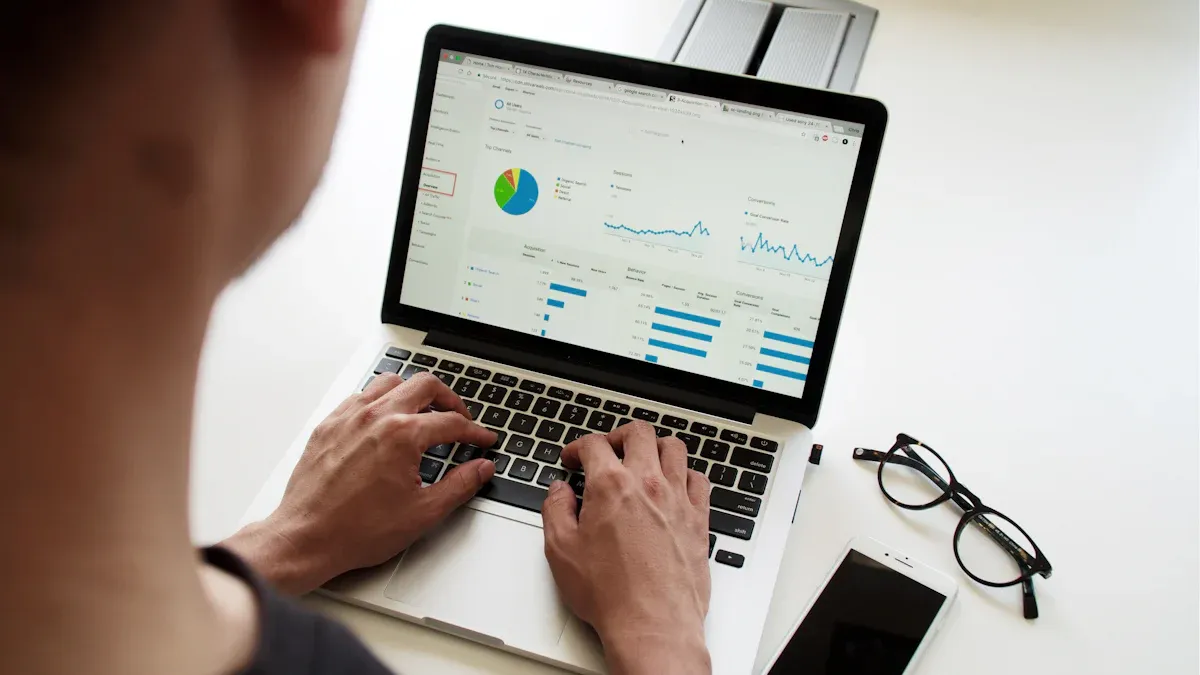
整理基礎財務數據
你在開始製作財務報表前,必須先整理好所有基礎財務數據。這個步驟看似簡單,卻直接影響後續報表的正確性。你可以從以下幾個面向著手:
- 收集完整的銷售記錄、庫存數據、採購資料與人事成本,確保資料全面。
- 清理數據時,記得去除重複資料,避免同一筆交易被計算兩次。
- 處理缺失值時,可以用平均值或中位數填補,或直接刪除不完整的資料。
- 利用統計方法(如標準差、箱線圖)找出異常值,並根據實際情況調整或刪除。
- 統一日期、貨幣等格式,讓資料更容易比較與分析。
數據品質管理是一個持續的過程。你需要定期檢查資料,才能避免錯誤數據導致決策失誤。例如,有零售公司透過數據分析發現問題,改善網站體驗後成功提升銷售額,證明數據整理的價值。
建立會計科目表
當你完成數據整理後,下一步就是建立會計科目表。會計科目表就像財務報表的地基,所有日記簿、試算表和三大財務報表都會依賴這個基礎。你可以這樣操作:
- 依據公司實際業務,列出所有常用的會計科目,例如現金、應收帳款、存貨、銷貨收入、薪資費用等。
- 將科目分為資產、負債、權益、收入、費用五大類,方便後續分類與查找。
- 在Excel中建立一個清單,建議用表格功能(Ctrl+T),讓資料更清晰。
- 為每個科目設定專屬編號,避免混淆。
| 科目編號 | 科目名稱 | 類別 |
|---|---|---|
| 1001 | 現金 | 資產 |
| 2001 | 應付帳款 | 負債 |
| 4001 | 銷貨收入 | 收入 |
| 5001 | 薪資費用 | 費用 |
只要你打好這個基礎,後續的日記簿、試算表與財務報表都能順利進行,減少錯誤發生的機會。
日記簿與試算表
建立日記簿
你在整理好會計科目表後,下一步就是建立日記簿。日記簿是記錄每一筆交易的地方。你需要把每一筆收入、支出、轉帳等交易,按照發生的時間順序記錄下來。每一筆交易都要有借方和貸方,這樣才能確保帳務完整。
你可以在Excel中建立一個表格,欄位建議如下:
| 日期 | 會計科目 | 摘要 | 借方金額 | 貸方金額 |
|---|---|---|---|---|
| 2024/06/01 | 現金 | 銷貨收入入帳 | 10,000 | |
| 2024/06/01 | 銷貨收入 | 銷貨收入入帳 | 10,000 |
每一筆交易都要有對應的借貸分錄。你可以用顏色標註不同類型的交易,讓表格更清楚。
小提醒:日記簿記錄要即時,避免遺漏或記錯。
製作試算表
當你完成日記簿後,接下來要製作試算表。試算表的目的是檢查所有借方和貸方的金額是否相等。這樣你可以發現是否有記帳錯誤。
你可以用Excel的SUM函數來自動加總借方和貸方。例如:
=SUM(D2:D100) // 借方總額
=SUM(E2:E100) // 貸方總額
如果借方總額和貸方總額相等,代表帳務正確。如果不相等,你就要回去檢查日記簿的每一筆分錄。
| 會計科目 | 借方合計 | 貸方合計 |
|---|---|---|
| 現金 | 10,000 | 0 |
| 銷貨收入 | 0 | 10,000 |
檢查試算表時,發現不平衡要立即修正。這樣才能確保後續財務報表的正確性。
資料輸入與格式設定
輸入數據
你在建立財務報表excel時,首先要將整理好的數據正確輸入到表格中。建議你善用Excel的表格功能(Ctrl+T),這樣可以自動套用篩選、排序和格式,讓資料更有條理。你可以將每一筆交易、科目或金額分門別類輸入,避免資料混亂。表格功能還能自動延伸公式,減少手動操作的錯誤。
小提醒:輸入時務必檢查日期、金額和科目名稱,確保與原始資料一致。
資料驗證
你在輸入資料時,常常會擔心輸入錯誤。其實,Excel的數據驗證功能可以幫你把關。這個功能會自動檢查你輸入的內容是否符合規定,若不正確會跳出提示,防止錯誤數據進入表格。你可以設定只允許數字、日期或特定範圍的數值,甚至能用COUNTIF公式防止重複輸入。例如,選取資料區域後,點選「資料」>「資料驗證」,設定自訂條件,輸入=COUNTIF($D$3:$D$11,D3)=1,這樣就能確保每個資料只出現一次。這些方法能有效減少錯誤,提高工作效率。
使用數據驗證,能讓你的財務報表excel更精確,減少後續修正的麻煩。
格式美化
你想讓報表看起來更專業,可以從格式設定著手。你可以調整字體、顏色和邊框,讓重點數據一目了然。根據專家建議,格式化座標軸數值,將日期只顯示月份,能避免斜字標籤影響閱讀。你也可以在圖表上方加上單位說明,提升易讀性。減少格線數量,並將格線寬度設為0.75pt,讓圖表更俐落。這些細節都能提升報表的專業度和美觀度。
格式美化不僅讓你自己看得舒服,也能讓主管或客戶一眼看懂重點。
公式運用與自動計算
常用公式
你在製作財務報表excel時,公式是提升效率的關鍵工具。SUM、IF、VLOOKUP這三個函數最常用,也最實用。你可以用它們來自動計算、判斷與查找資料,減少手動操作的時間。
- SUM函數:你可以用SUM來加總會計科目表、日記帳或傳票的金額。舉例來說,當你需要計算一個月的總收入,只要輸入
=SUM(B2:B31),Excel就會自動幫你加總所有金額。你也能用SUMIFS做條件加總,像是只加總特定日期或科目的金額。 - IF函數:你想自動判斷某筆資料是否異常,可以用IF函數。例如,當你要檢查庫存是否低於安全水位,可以輸入
=IF(B2<100,"需補貨","正常")。這樣Excel會自動提醒你哪些品項需要補貨。你也能用IF來分級分數或標示報表異常。 - VLOOKUP函數:你需要比對兩份帳本或查找明細時,VLOOKUP很有用。舉例來說,當你要核對應收帳款總帳與明細帳,只要用
=VLOOKUP(A2,明細表!A:B,2,FALSE),就能快速找到對應金額。這個方法能幫你找出帳目差異,提升資料比對效率。
小提醒:這些公式不只節省時間,也能減少錯誤,讓你更快完成財務報表excel。
錯誤排查
你在使用公式時,偶爾會遇到計算錯誤或結果異常。你可以用以下方法來排查問題:
- 檢查公式範圍:你要確認SUM、IF、VLOOKUP的範圍正確,避免漏算或重複計算。
- 利用錯誤提示:Excel會顯示#N/A、#VALUE!等錯誤訊息。你可以根據提示檢查資料是否有缺漏或格式錯誤。
- 用公式追蹤工具:你可以點選「公式」>「追蹤前置/相依儲存格」,快速找到錯誤來源。
- 設定資料驗證:你可以搭配資料驗證功能,防止輸入不正確的數值,減少公式出錯的機會。
| 常見錯誤訊息 | 可能原因 | 解決方法 |
|---|---|---|
| #N/A | 查無資料 | 檢查查找範圍 |
| #VALUE! | 格式不符 | 檢查資料型態 |
| #REF! | 參照已刪除 | 修正公式範圍 |
你只要善用這些排查技巧,就能確保財務報表excel的計算正確,讓報表更專業。財務報表excel製作
財務報表excel製作
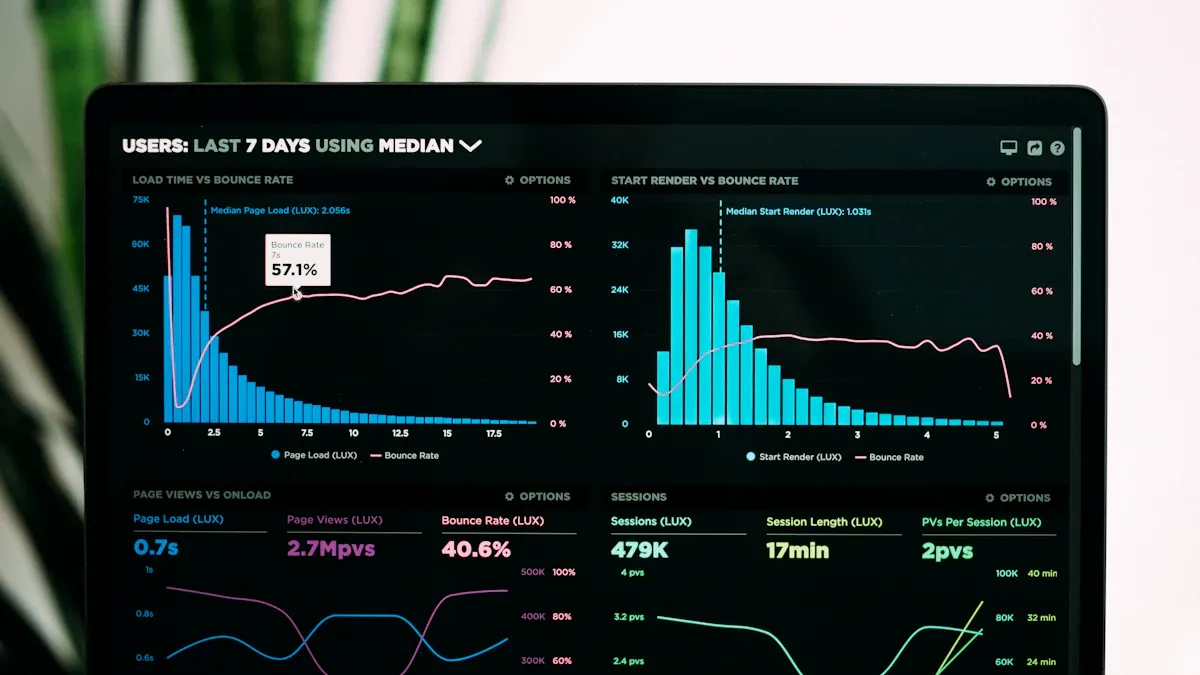
三大財務報表
你在完成日記簿與試算表後,接下來就能開始編製三大財務報表。這三大報表分別是資產負債表、損益表和現金流量表。每一份報表都能幫助你了解公司的財務狀況與經營成果。
- 資產負債表:你可以用這份報表來檢視公司在某一時點的資產、負債與權益。只要將試算表中的資產、負債、權益科目分類彙總,利用SUMIF等公式自動加總,Excel就能快速產出完整的資產負債表。
- 損益表:這份報表讓你清楚知道公司在一段期間內的收入與費用。你可以用SUMIFS公式,根據日期和科目篩選出本期的收入與費用,計算出本期淨利。
- 現金流量表:你能追蹤現金的流入與流出。你可以將現金相關的交易分類,利用SUMIF或自訂公式,計算營運、投資、融資活動的現金流量。
運用SUM、IF、VLOOKUP等公式自動計算與查詢,搭配報表模板和自動更新功能,可顯著提升效率。但若您需要處理多系統資料整合、定時生成複雜合併報表,或為團隊構建互動式財務儀表板,專業工具如帆軟FineReport能突破Excel限制——它支援直連資料庫、自動化排程任務,並可一鍵生成符合IFRS標準的動態財務報表。
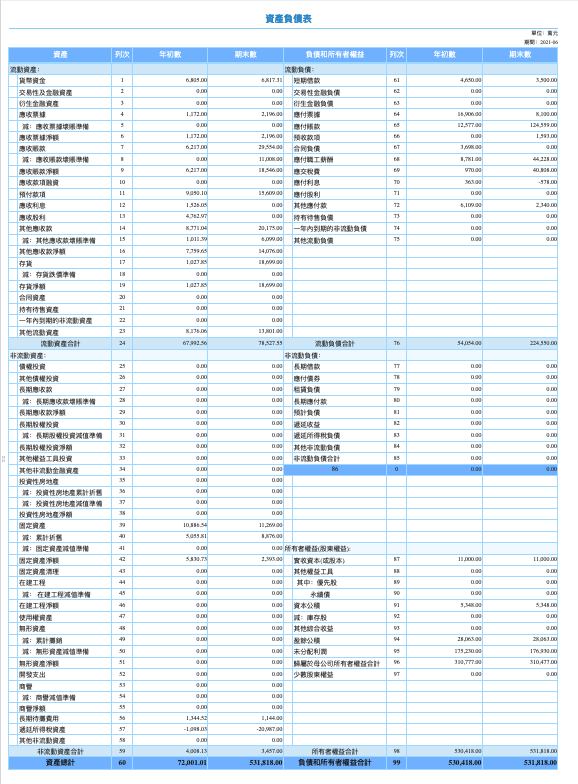
報表模板應用
你在製作財務報表excel時,善用模板能大幅提升效率。你可以先建立一份標準化的報表格式,將常用的公式、欄位與格式都設計好。每次需要新報表時,只要複製模板並套用新資料,馬上就能產出專業的財務報表。
你可在帆軟市場下載行業標準財務報表模板(如製造業成本分析表、零售業門店損益模板),這些模板已內建:
- 自動化公式:現金流預測、財務比率計算
- 引數控制元件:動態切換部門/期間篩選資料
- 移動端適配:手機實時查閱報表
- 直接套用後連線企業資料庫,10分鐘生成專業財務報告。
| 報表模板優點 | 說明 |
|---|---|
| 節省時間 | 重複使用模板,製作速度提升30%以上 |
| 降低錯誤 | 格式統一,減少手動輸入失誤 |
| 提升專業度 | 報表風格一致,易於審查與管理 |
| 增強互動性 | 可加入篩選器與多種圖表 |
使用報表模板不僅讓你工作更有效率,也能提升財務報表excel的專業水準。
報表連動與自動更新
你想讓財務報表excel更聰明,可以善用自動連動與自動更新技術。你只要設計好公式,或結合進階工具,報表就能隨資料變動自動調整,減少人為錯誤。
- Excel的動態公式(如OFFSET、INDEX)和外部資料連接功能,讓報表能即時反映最新數據。
- 你可以利用Excel的巨集(Macro)或VBA,將重複性任務自動化,進一步提升效率。
- 企業導入自動化後,財務部門能專注於高價值的分析與策略制定,提升整體財務管理水平。
當科目數量超500行或需跨年度對比時,Excel易卡頓且公式維護困難,這時需要結合一些工具來共同完成報表製作。FineReport透過:
- 記憶體計算引擎:百萬級資料秒級響應
- 拖拽式設計:用類Excel介面配置複雜報表(如現金流量表)
- 版本對比:自動高亮顯示同期差異
可以有效解決大型企業報表效能問題。
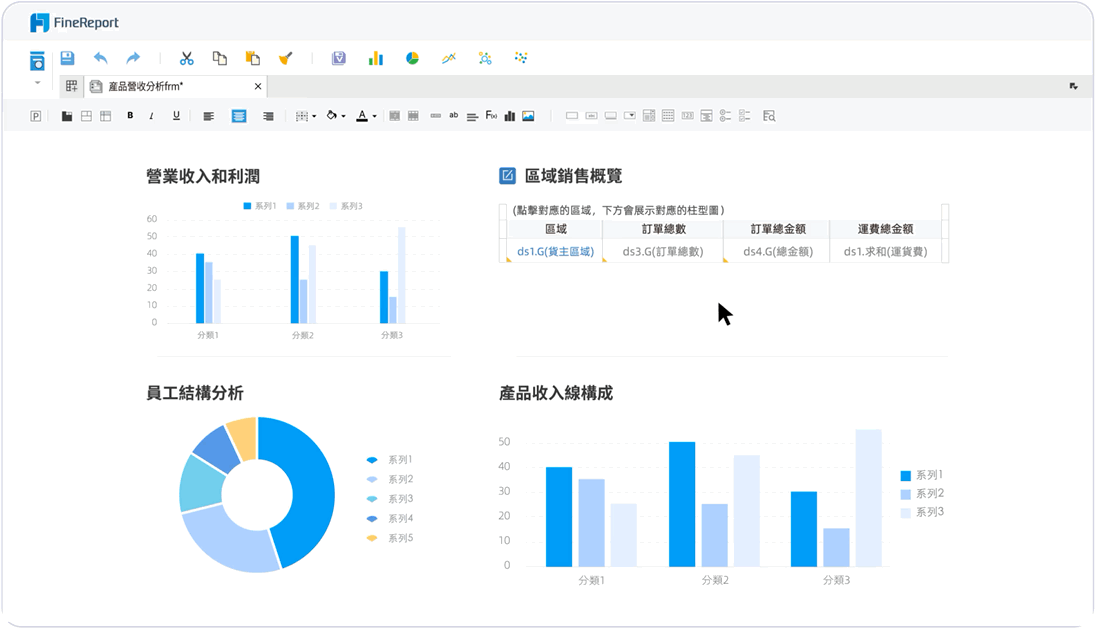
你只要善用這些自動連動與自動更新技術,不僅能減少人工作業時間,還能強化財務流程控制,讓財務報表excel成為企業決策的最佳利器。
FAQ
如何避免Excel財務報表輸入錯誤?
你可以使用「資料驗證」功能,限制輸入內容。這樣能減少錯誤發生。輸入後再檢查一次,確保數據正確。
報表公式出現錯誤訊息怎麼辦?
你先檢查公式範圍和資料格式。遇到 #N/A 或 #VALUE!,請確認資料有無遺漏或格式不符。善用 Excel 的「追蹤公式」工具。
Excel財務報表可以自動更新嗎?
你可以設計公式連動日記簿和試算表。每次更新原始資料,報表會自動同步。
进阶需求可尝试FineReport:
设置定时任务:每天凌晨自动生成最新报表并邮件推送
移动端预警:当利润率低于阈值时,自动推送告警至管理者手机
审计追踪:记录所有数据修改痕迹,满足合规要求
如何讓財務報表更美觀?
- 你可以調整字體、顏色和邊框。
- 善用表格和圖表,讓重點更明顯。
- 保持格式一致,提升專業感。
新手常見的財務報表錯誤有哪些?
| 錯誤類型 | 解決方法 |
|---|---|
| 借貸不平衡 | 檢查日記簿分錄 |
| 科目分類錯 | 參考科目表分類 |
| 格式混亂 | 使用表格功能 |
現在相信你已經了解了財務報表excel的製作流程,現在有很多使用者友好的會計軟體和像帆軟FineReport這樣提供大量模板與教程的專業報表工具來提高你的報表製作效率,點選下方的試用按鈕,開啟你的報表之旅吧!
免費資源下載






